Mehrere pdfMachine Drucker
Sie können gleichzeitig verschiedene pdfMachine Drucker installieren, jeder mit unterschiedlichen Optionen (Druckprofile), so dass der Drucker eine spezifische Aufgabe ausführt. Wenn Sie sich oft dabei wiederfinden, die Optionen von pdfMachine zu ändern oder ein Werkzeug (wie Sicherheit oder ein Wasserzeichen) recht oft anwenden, dann wird Ihnen die Nutzung mehrerer Druckprofile Zeit sparen.
Zum Beispiel, Sie möchten vielleicht einen pdfMachine Drucker haben, der immer PDFs sichert, während Sie einen anderen pdfMachine Drucker haben, der unverschlüsselte PDFs erstellt. Statt jedes Mal, wenn Sie ein PDF erstellen, die Sicherheit (oder nicht) anzuwenden, können Sie die Sicherheit einmal in den Optionen einstellen und dann einfach zu dem entsprechenden Drucker drucken.
Beispiel pdfMachine gesichert
Optionen mit Verschlüsselung aktiviert (AES 256 Bit), Änderungen nicht zulassend und Drucken erlaubend.
Broadgun pdfMachine
Optionen auf Standard belassen.
pdfMachine Entwurf
Optionen eingestellt, um ein "Entwurf" Wasserzeichen auf allen Seiten zu stempeln.
pdfMachine Signiert und Gesichert
Optionen eingestellt, um eine AES 256 Verschlüsselung und eine digitale Signatur zu haben.
Drucker hinzufügen/entfernen
Um Druckprofile hinzuzufügen oder zu entfernen, müssen Sie pdfMachine mit erhöhten Berechtigungen ausführen (als Administrator ausführen). Mehrere "Druckprofile" können eingerichtet werden, indem Sie "Drucker hinzufügen/entfernen" aus dem Menü oben links auswählen. Sie können auch ein neues Druckprofil von der Kommandozeile aus erstellen.
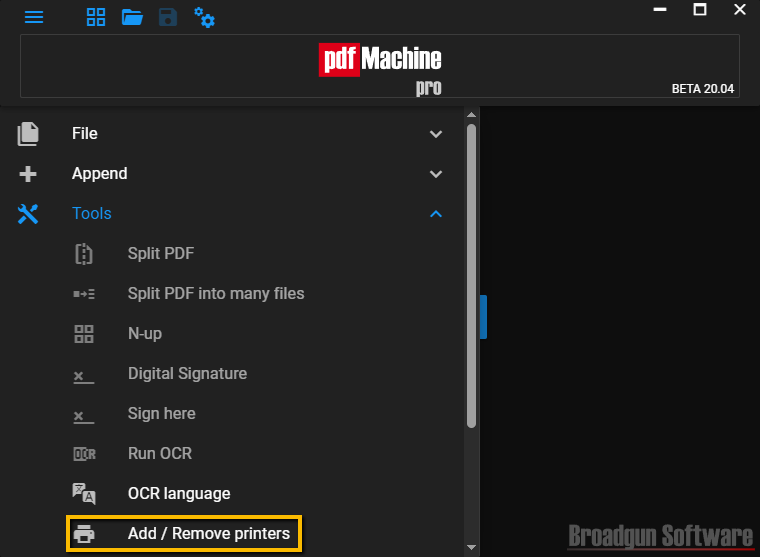
Wenn Sie "Drucker hinzufügen/entfernen" auswählen, wird das folgende Dialogfeld angezeigt:
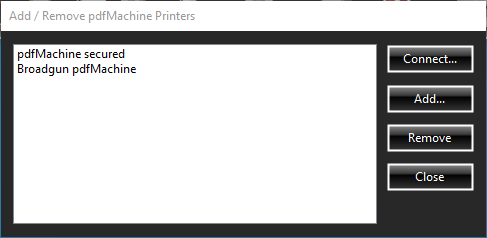
| Verbinden | Fordert den Benutzer auf, sich mit einem pdfMachine Drucker zu verbinden, der im Netzwerk "geteilt" wurde. |
| Hinzufügen | Fordert den Benutzer auf, einen Druckernamen einzugeben, dann erstellt es den Drucker und fügt ihn zur Liste hinzu. |
| Entfernen | Entfernt den derzeit ausgewählten Drucker. |
Nachdem Sie ein neues Druckerprofil hinzugefügt und verbunden haben, können Sie die Optionen für diesen Drucker konfigurieren, indem Sie auf die Optionsschaltfläche klicken
Konfigurieren Sie die Optionen, um die Aufgabe für diesen Drucker auszuführen. Beachten Sie, dass der derzeit konfigurierte Drucker oben rechts angezeigt wird.
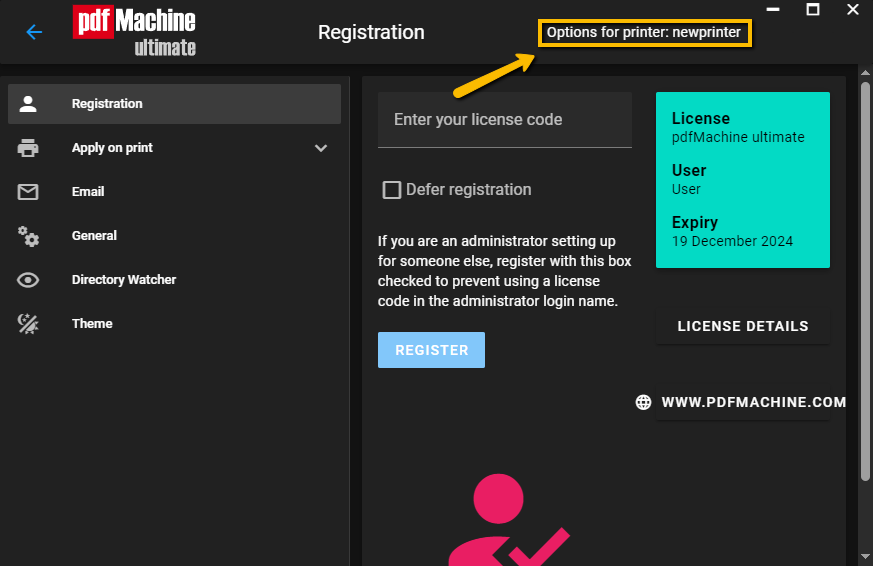
Ein neues Druckprofil von der Kommandozeile aus erstellen
Sie können auch ein neues Profil von der Kommandozeile aus erstellen. Es ist ein bisschen knifflig...
- Laden Sie die pdfMachine.exe selbstextrahierende Zip-Datei herunter.
- Entpacken Sie pdfMachine.exe in ein temporäres Verzeichnis mit einem Zip-Utility. z.B. Winzip, oder 7zip.
- Wenn Ihr System pdfMachine nicht installiert hat, führen Sie bgssetup.exe aus (aus dem temporären Verzeichnis) d.h.: bgssetup.exe -printer="pdfMachine gesichert"
- Jetzt haben Sie einen Drucker namens "pdfMachine gesichert" mit seinen eigenen Konfigurationsoptionen erstellt. Sie können nun diese Optionen mit der Benutzeroberfläche von pdfMachine konfigurieren.
- Führen Sie aus: bgssetup.exe -quiet -addPort -printer="pdfMachine Entwurf"
- Dies wird einen Drucker namens "pdfMachine Entwurf" mit seinen eigenen Konfigurationsoptionen erstellen.